
已经自学完毕,接下来进入例程:

了解:
“motor control bdc sensor”翻译为“电机控制BDC传感器”,“out_of_box”翻译为“出厂设置”,“pga460_control_spi”翻译为“PGA460控制SPI”。
依次次进入查看:
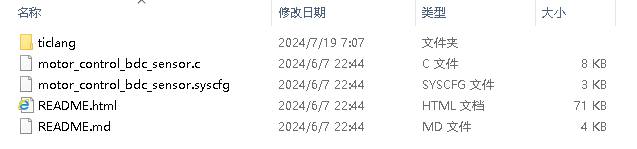
这是一张计算机文件管理器的截图,显示了一个名为“ticlang”的文件夹及其内容。文件夹的名称是“ticlang”,修改日期为“2024/7/19 7:07”。文件夹中包含四个文件,分别是:
1. “motor control bdcsensor.c”,类型为C文件,修改日期为“2024/6/7 22:44”,大小为8 KB。
2. “motor control bdc sensor syscfg”,类型为SYSCFG文件,修改日期为“2024/6/7 22:44”,大小为3 KB。
3. “README.html”,类型为HTML文档,修改日期为“2024/6/7 22:44”,大小为71 KB。
4. “README.md”,类型为MD文件,修改日期为“2024/6/7 22:44”,大小为4 KB。
图像的背景是白色的,文件列表的背景是浅灰色的,文件名用黑色字体显示,其他信息如类型、大小用深灰色字体显示。
点开文件夹:

看到:
 使用过程不详,可能需要移植,暂时没有配件,往下看:
使用过程不详,可能需要移植,暂时没有配件,往下看:
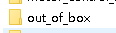
看到:
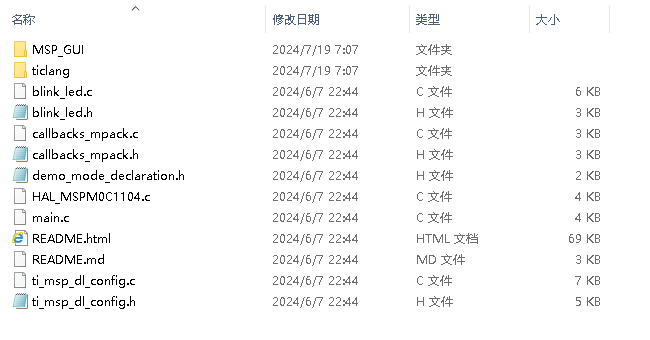
查看:

点击其中链接:
这是关于MSPM0C1104 LaunchPad的Out of Box Experience(OOBE)的简介。
Out of Box体验是一个简单示例,展示了MSPM0C1104 LaunchPad的各种模拟功能。这个示例可以通过GUI进行操作,
用户可以使用GUI与LaunchPad进行交互。
这个示例的GUI可以在以下****找到:
[https://dev.ti.com/gallery/view/TIMSPGC/LP_MSPM0C1104_OOBE/](https://dev.ti.com/gallery/view/TIMSPGC/LP_MSPM0C1104_OOBE/)。
请与当地的销售代表或TI支持团队联系,以获取访问GUI的权限。
### 示例说明
#### 闪烁LED概述
通过附带的GUI配置频率来切换LED1。默认情况下,LED1将处于打开状态。
#### 按钮计数器概述
使用S2按钮每次按下时增加计数器。计数器将在0到10之间循环。
### 示例用法
* 打开一个串行会话(例如,[PuTTY](http://www.putty.org/ "PuTTY's Homepage")等)到适当的COM端口。
* COM端口可以通过Windows的设备管理器或在Linux中通过`ls /dev/tty*`确定。
连接应具有以下设置:
```
Baud-rate: 115200
Data bits: 8
Stop bits: 1
Parity: None
Flow Control: None
```
* 运行示例。如上所述,示例实现了几个例子。下面列出了具体的例子及其使用方法。
#### 闪烁LED用法
在GUI中,点击"Enable Blink LED"以启动示例。拖动滑块以调整LED切换率。再次点击"Enable Blink LED"以停止示例并返回到默认IDLE模式,此时LED1将保持打开状态。
##### Peripherals & Pin Assignments
- TIMG8
- GPIOA
+ Output: PA4
##### BoosterPacks, Board Resources & Jumper Settings
- Board resources:
+ LED1 - PA4 (GPIO_LEDS_USER_LED_1_PIN)
- Jumper settings:
+ J7 ON
#### 按钮计数器用法
在Launchpad上,按下S2按钮,可以看到红色框内的计数器递增。每次按下,计数器将递增1,直到达到10,然后重置为0。
##### Peripherals & Pin Assignments
- GPIOA
+ Output: PA16
点击以上蓝色链接:(在这里复制粘贴到浏览器)
看到:
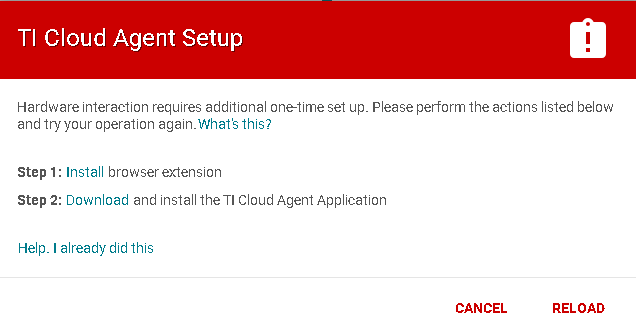
点击:

看到:
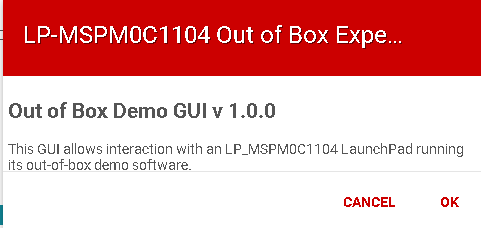
点击

看到:
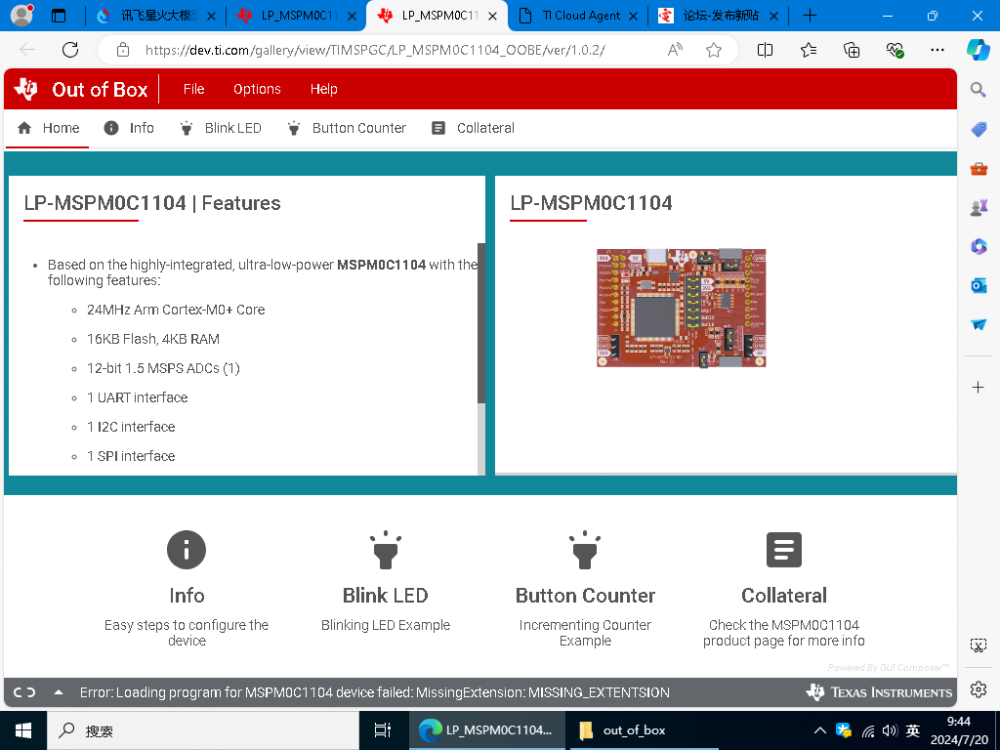
说明:
这张图像是一个网页截图,显示的是一个名为“LP-MSPMOC1104”的微控制器型号的详细信息页面。页面顶部有一个搜索框,下方有导航栏和一些主要功能按钮,如论坛、发布新贴等。页面主要内容分为两部分:左侧是产品特性列表,右侧是关于该产品的一些示例和教程。
在特性列表中,提到了基于高度集成、超低功耗的MSPMOC1104微控制器,具有以下特点:24MHz Arm Cortex-MO+内核、16KB闪存、4KB RAM、12位1.5 MSPS ADCs(1)、1个UART接口、1个I2C接口和1个SPI接口。
右侧部分提供了两个示例:一个是按钮计数器,另一个是闪烁LED。还有一个错误提示:“Error:Loading program for MSPMOC1104 device failed:MissingExtension:MISSING_EXTENTSION”,可能是由于缺少某个扩展导致的加载失败。
页面底部还有一些链接和信息,包括TI公司的联系方式、搜索框以及一些其他相关内容。
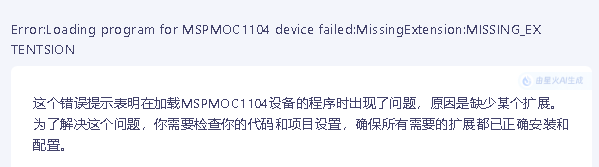
待续...
这是LP-MSPM0C1104的开箱即用演示GUI v 1.0.0。这个GUI允许与运行其开箱即用演示软件的LP_MSPM0C1104启动板进行交互。
启动板实现了一个闪烁LED示例和一个开关计数器示例。
注意:
为了获得最佳视觉效果,请在更大的显示器上并在Google Chrome中查看此GUI。
注意:
这个开箱即用的软件是一个演示,用于展示LP_MSPM0C1104启动板的功能性。
要求
目标硬件:
LP_MSPM0C1104启动板
目标软件:
当应用程序加载时,它应该自动向设备闪存开箱即用固件。
从GUI下载开箱即用固件到设备。选择文件->加载程序。
在运行演示之前,确保启动板正在运行最新的固件,通过执行文件->程序设备。这也将确保最近安装的驱动程序和TI云代理软件是正确的。
说明
连接
要开始操作:
使用提供的USB线缆将启动板连接到您的PC。
如果没有自动连接,请点击左下角的链接图标并检查串行端口设置是否正确。
COM端口应与Windows设备管理器中的MSP应用UART接口下的端口匹配。波特率应为115200。
成功连接后,GUI状态栏应显示“等待数据...”。
启动板通过其背通道UART向GUI传输MessagePack格式字符串。
通过点击示例选项卡在示例模式之间切换。
由GUI Composer™提供动力这是LP-MSPM0C1104的开箱即用演示GUI v 1.0.0。这个GUI允许与运行其开箱即用演示软件的LP_MSPM0C1104启动板进行交互。
启动板实现了一个闪烁LED示例和一个开关计数器示例。
注意:
为了获得最佳视觉效果,请在更大的显示器上并在Google Chrome中查看此GUI。
注意:
这个开箱即用的软件是一个演示,用于展示LP_MSPM0C1104启动板的功能性。
要求
目标硬件:
LP_MSPM0C1104启动板
目标软件:
当应用程序加载时,它应该自动向设备闪存开箱即用固件。
从GUI下载开箱即用固件到设备。选择文件->加载程序。
在运行演示之前,确保启动板正在运行最新的固件,通过执行文件->程序设备。这也将确保最近安装的驱动程序和TI云代理软件是正确的。
说明
连接
要开始操作:
使用提供的USB线缆将启动板连接到您的PC。
如果没有自动连接,请点击左下角的链接图标并检查串行端口设置是否正确。
COM端口应与Windows设备管理器中的MSP应用UART接口下的端口匹配。波特率应为115200。
成功连接后,GUI状态栏应显示“等待数据...”。
启动板通过其背通道UART向GUI传输MessagePack格式字符串。
通过点击示例选项卡在示例模式之间切换。
由GUI Composer™提供动力这是LP-MSPM0C1104的开箱即用演示GUI v 1.0.0。这个GUI允许与运行其开箱即用演示软件的LP_MSPM0C1104启动板进行交互。
启动板实现了一个闪烁LED示例和一个开关计数器示例。
注意:
为了获得最佳视觉效果,请在更大的显示器上并在Google Chrome中查看此GUI。
注意:
这个开箱即用的软件是一个演示,用于展示LP_MSPM0C1104启动板的功能性。
要求
目标硬件:
LP_MSPM0C1104启动板
目标软件:
当应用程序加载时,它应该自动向设备闪存开箱即用固件。
从GUI下载开箱即用固件到设备。选择文件->加载程序。
在运行演示之前,确保启动板正在运行最新的固件,通过执行文件->程序设备。这也将确保最近安装的驱动程序和TI云代理软件是正确的。
说明
连接
要开始操作:
使用提供的USB线缆将启动板连接到您的PC。
如果没有自动连接,请点击左下角的链接图标并检查串行端口设置是否正确。
COM端口应与Windows设备管理器中的MSP应用UART接口下的端口匹配。波特率应为115200。
成功连接后,GUI状态栏应显示“等待数据...”。
启动板通过其背通道UART向GUI传输MessagePack格式字符串。
通过点击示例选项卡在示例模式之间切换。
由GUI Composer™提供动力这是LP-MSPM0C1104的开箱即用演示GUI v 1.0.0。这个GUI允许与运行其开箱即用演示软件的LP_MSPM0C1104启动板进行交互。
启动板实现了一个闪烁LED示例和一个开关计数器示例。
注意:
为了获得最佳视觉效果,请在更大的显示器上并在Google Chrome中查看此GUI。
注意:
这个开箱即用的软件是一个演示,用于展示LP_MSPM0C1104启动板的功能性。
要求
目标硬件:
LP_MSPM0C1104启动板
目标软件:
当应用程序加载时,它应该自动向设备闪存开箱即用固件。
从GUI下载开箱即用固件到设备。选择文件->加载程序。
在运行演示之前,确保启动板正在运行最新的固件,通过执行文件->程序设备。这也将确保最近安装的驱动程序和TI云代理软件是正确的。
说明
连接
要开始操作:
使用提供的USB线缆将启动板连接到您的PC。
如果没有自动连接,请点击左下角的链接图标并检查串行端口设置是否正确。
COM端口应与Windows设备管理器中的MSP应用UART接口下的端口匹配。波特率应为115200。
成功连接后,GUI状态栏应显示“等待数据...”。
启动板通过其背通道UART向GUI传输MessagePack格式字符串。
通过点击示例选项卡在示例模式之间切换。
由GUI Composer™提供动力

 我要赚赏金
我要赚赏金

